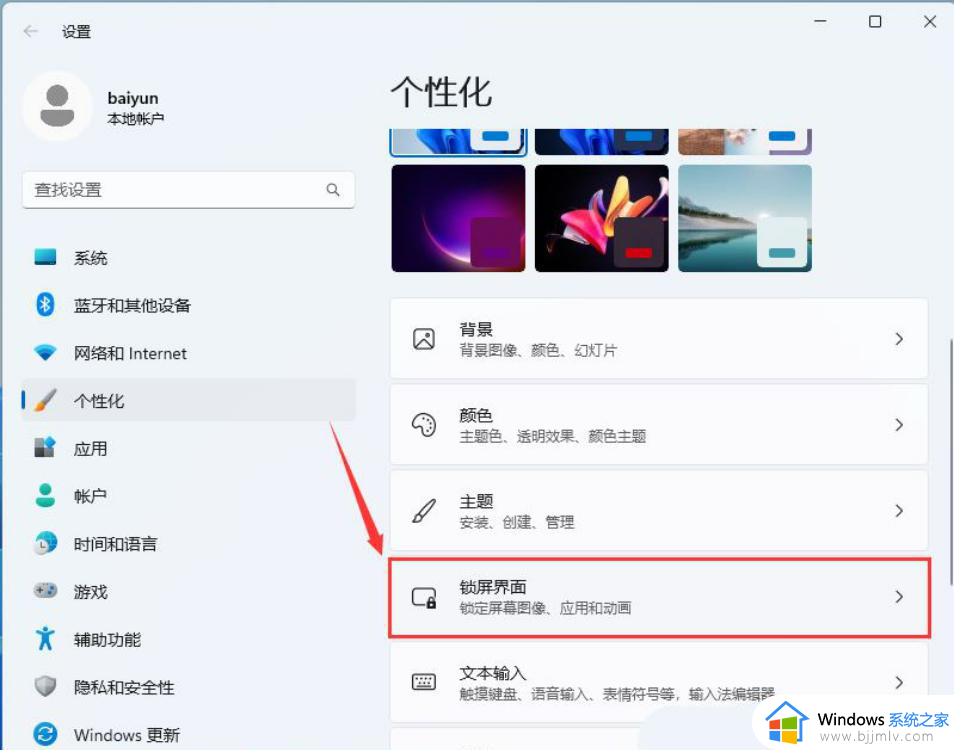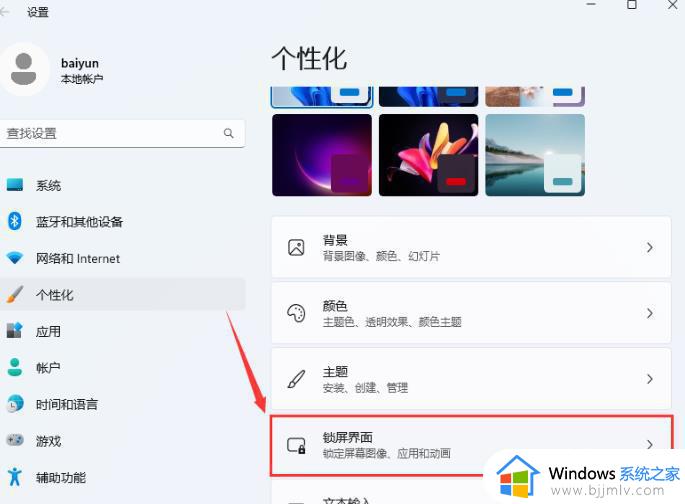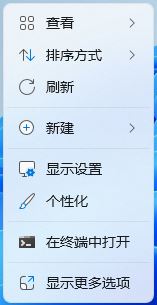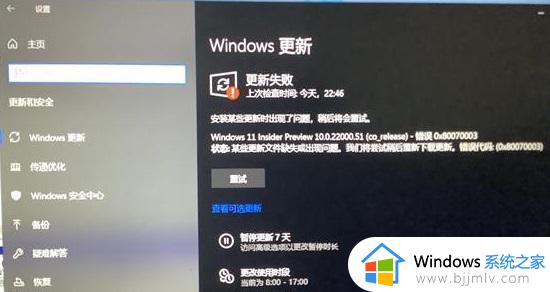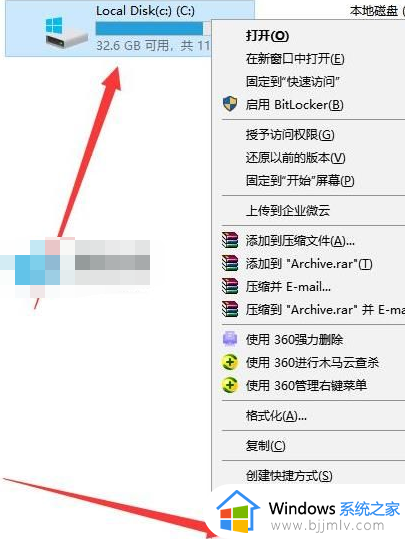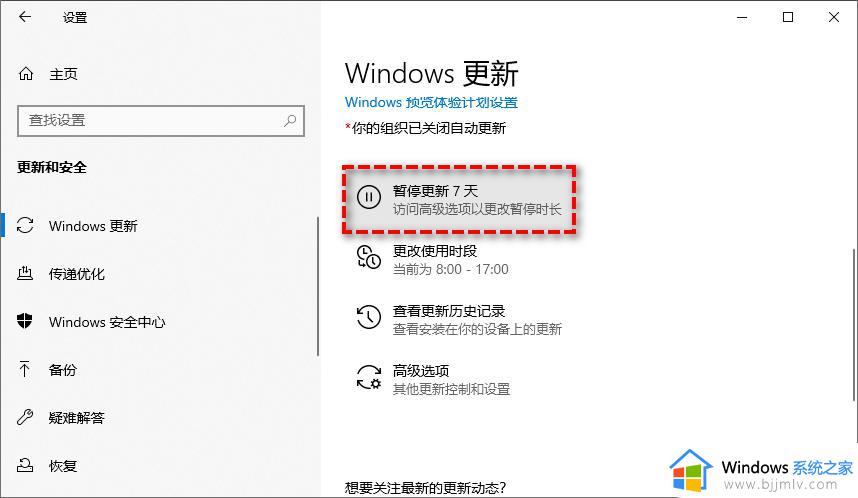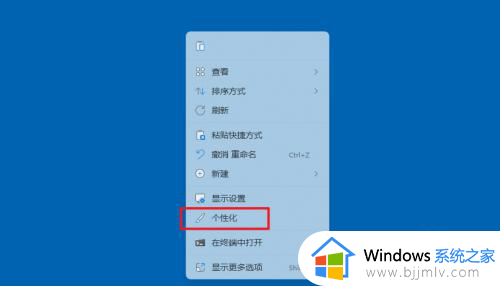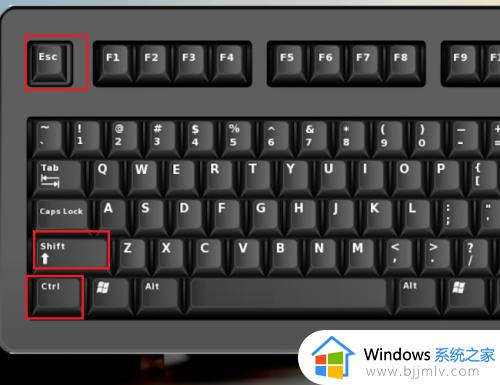Win11windows11聚焦图片不更新为什么 win11windows聚焦图片不自动更新的解决教程
一般情况下,我们给电脑设置聚焦壁纸之后,系统就会自动切换锁屏壁纸很是方便,可是有部分用户在使用windows11的时候,却遇到了聚焦图片不更新的情况,很多人不知道为什么,该怎么办呢,大家不用担心,本文这就给大家详细介绍一下win11windows聚焦图片不自动更新的解决教程。
方法一:
1、首先,按键盘上的 win + s 组合键,或点击任务栏上的搜索图标,打开的windows 搜索窗口,顶部搜索框,输入cmd,然后点击以管理员身份运行命令提示符应用。
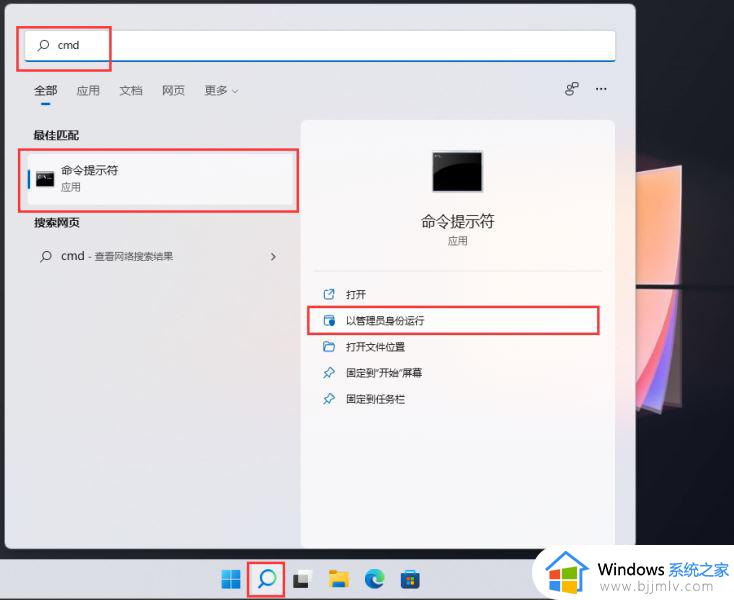
2、管理员:命令提示符窗口,输入并按回车执行以下命令:
del /f /s /q /a “%userprofile%/appdatalocalpackagesmicrosoft.windows.contentdeliverymanager_cw5n1h2txyewylocalstateassets”
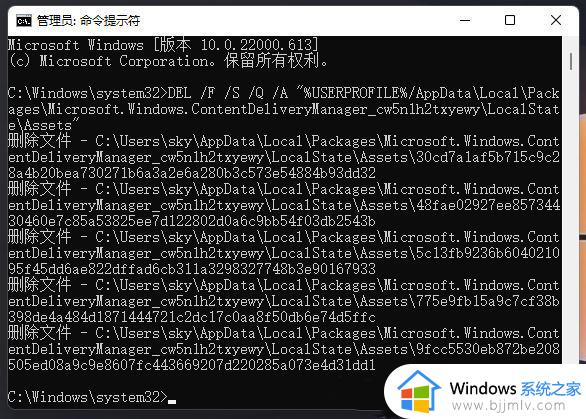
3、管理员:命令提示符窗口,输入并按回车执行以下命令:
del /f /s /q /a “%userprofile%/appdatalocalpackagesmicrosoft.windows.contentdeliverymanager_cw5n1h2txyewysettings”
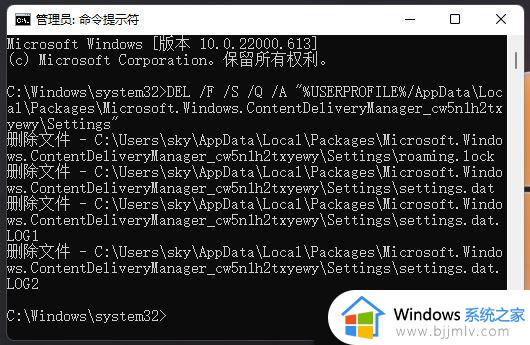
4、管理员:命令提示符窗口,输入并按回车执行以下命令:
powershell -executionpolicy unrestricted -command “& {$manifest = (get-appxpackage *contentdeliverymanager*).installlocation + ‘appxmanifest.xml’ ; add-appxpackage -disabledevelopmentmode -register $manifest
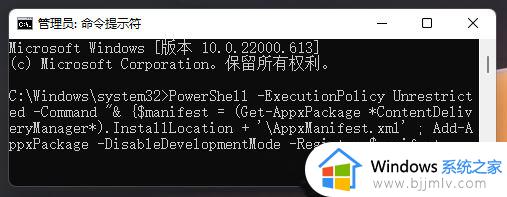
方法二:
1、设置》个性化》锁屏界面》个性化锁屏界面 切换为图片。
2、打开文件资源管理器,导航栏中点击查看》显示》勾选隐藏的项目。
3、打开c:用户你的用户appdatalocalpackagesmicrosoft.windows.contentdeliverymanager_xxxxxxxlocalstateassets 删除所有文件(历史聚焦图片)。
4、打开c:用户你的用户名appdatalocalpackagesmicrosoft.windows.contentdeliverymanager_xxxxxxxsettings 删除所有文件(若提示文件占用,个性化里切回windows聚焦再切图片)。
5、个性化锁屏界面切换回windows聚焦。
6、稍等片刻,按win+l查看效果。
7、打开刚才的assets文件夹,如果有了新的文件,说明更新成功。
关于windows11聚焦图片不更新的详细解决方法就给大家介绍到这里了,有遇到一样情况的用户们可以参考上面的方法来进行解决吧。